win7搜索不到蓝牙耳机怎么办_win7电脑搜不到蓝牙耳机的解决方法
更新日期:2024-03-22 16:55:25
来源:投稿
手机扫码继续观看

蓝牙耳机就是将蓝牙技术应用在免持耳机上,让使用者可以免除恼人电线的牵绊,自在地以各种方式轻松通话。最近有win7破解版系统的用户表示电脑搜索不到蓝牙耳机怎么办?针对用户提出的问题接下来请大家看看win7电脑搜不到蓝牙耳机的解决方法。
win7电脑搜不到蓝牙耳机的解决方法:
1、右键点击右下角的“蓝牙图标”选择“打开设置”。
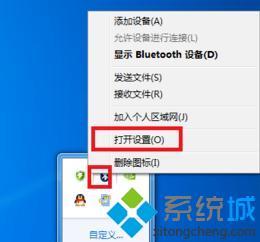
2、在设置页面勾选“允许Bluetooth设备查找此计算机”“允许Bluetooth设备连接到此计算机”应用即可。
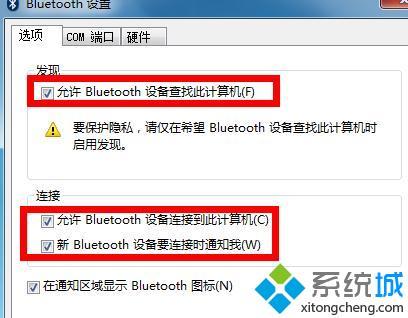
以上就是win7电脑搜不到蓝牙耳机的解决方法,有需要的用户可以按照上述步骤设置,希望可以帮助到你。
该文章是否有帮助到您?
常见问题
- monterey12.1正式版无法检测更新详情0次
- zui13更新计划详细介绍0次
- 优麒麟u盘安装详细教程0次
- 优麒麟和银河麒麟区别详细介绍0次
- monterey屏幕镜像使用教程0次
- monterey关闭sip教程0次
- 优麒麟操作系统详细评测0次
- monterey支持多设备互动吗详情0次
- 优麒麟中文设置教程0次
- monterey和bigsur区别详细介绍0次
系统下载排行
周
月
其他人正在下载
更多
安卓下载
更多
手机上观看
![]() 扫码手机上观看
扫码手机上观看
下一个:
U盘重装视频










